- Η εμπειρία χωρίς προβλήματα ήχου στην Cortana είναι απογοητευτική. Ωστόσο, έχουμε μερικές συμβουλές για εσάς.
- Μια κοινή λύση σε αυτό το πρόβλημα είναι να απενεργοποιήσετε την ψηφιακή έξοδο από τις ρυθμίσεις ήχου.
- Για να κάνετε τον προσωπικό βοηθό της Microsoft να σας ακούει δυνατά και καθαρά, χρησιμοποιήστε το καλύτερα μικρόφωνα Cortana.
- Εάν έχετε άλλα προβλήματα, απλώς αναζητήστε τη λύση στο δικό μας Κέντρο αντιμετώπισης προβλημάτων των Windows 10.
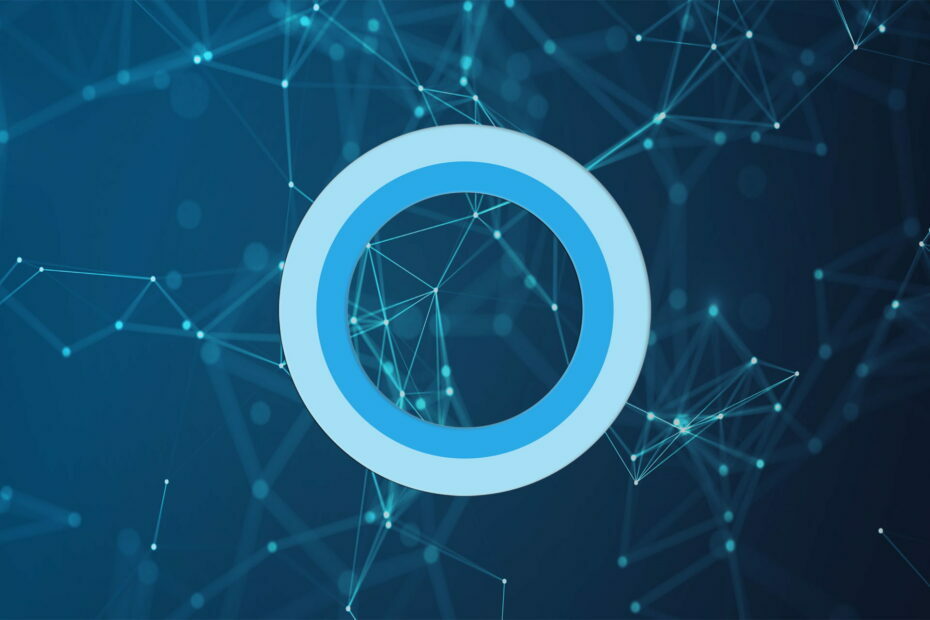
Αυτό το λογισμικό θα διατηρήσει τα προγράμματα οδήγησης σας σε λειτουργία και σε λειτουργία, διατηρώντας έτσι ασφαλή από συνηθισμένα σφάλματα υπολογιστή και αστοχία υλικού. Ελέγξτε όλα τα προγράμματα οδήγησης τώρα σε 3 εύκολα βήματα:
- Κατεβάστε το DriverFix (επαληθευμένο αρχείο λήψης).
- Κάντε κλικ Εναρξη σάρωσης για να βρείτε όλα τα προβληματικά προγράμματα οδήγησης.
- Κάντε κλικ Ενημέρωση προγραμμάτων οδήγησης για να λάβετε νέες εκδόσεις και να αποφύγετε δυσλειτουργίες του συστήματος.
- Το DriverFix έχει ληφθεί από το 0 αναγνώστες αυτόν τον μήνα.
Κορτάνα είναι σίγουρα μία από τις πιο χρήσιμες δυνατότητες των Windows 10, αλλά περιστασιακά ενδέχεται να προκύψουν διάφορα προβλήματα με αυτόν τον εύχρηστο εικονικό βοηθό.
Αυτή τη φορά, θα σας δείξουμε τι να κάνετε εάν δεν μπορείτε να ακούσετε κανένα ήχος από την Cortana στα Windows 10.
Πώς μπορώ να διορθώσω το πρόβλημα No Sound Cortana στα Windows 10;
1. Ενημερώστε τα προγράμματα οδήγησης σας
- Τύπος Πλήκτρο Windows + X για να ανοίξετε το μενού Win + X. Τώρα επιλέξτε Διαχειριστή της συσκευής από τη λίστα.
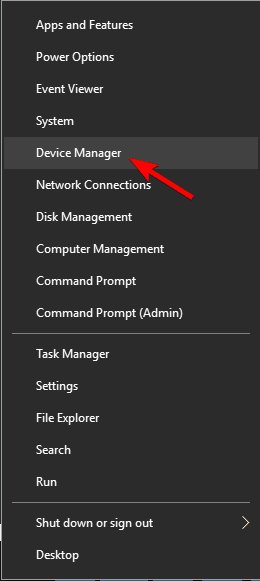
- Πότε Διαχειριστή της συσκευής ανοίγει, εντοπίστε το πρόγραμμα οδήγησης ήχου, κάντε δεξί κλικ και επιλέξτε Ενημέρωση προγράμματος οδήγησης από το μενού.
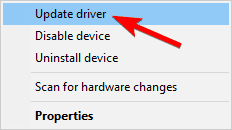
- Επιλέγω Αναζήτηση αυτόματα για ενημερωμένο λογισμικό προγράμματος οδήγησης και περιμένετε έως ότου τα Windows ενημερώσουν το πρόγραμμα οδήγησης.
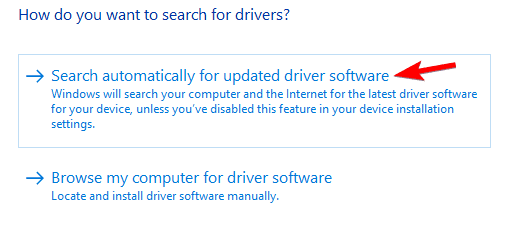
Εάν δεν υπάρχει ήχος από την Cortana στο δικό σας Windows 10 Υπολογιστής, το πρόβλημα μπορεί να είναι τα προγράμματα οδήγησης σας. Τα παλιά προγράμματα οδήγησης ενδέχεται να προκαλέσουν την εμφάνιση αυτού του προβλήματος, αλλά μπορείτε εύκολα να τα ενημερώσετε απευθείας από τη Διαχείριση συσκευών.
Από αυτήν την άποψη, μπορείτε να επιλέξετε να ακολουθήσετε τα παραπάνω βήματα. Αφού ενημερώσετε το πρόγραμμα οδήγησης, ελέγξτε αν το πρόβλημα έχει επιλυθεί.
Σας προτείνουμε επίσης να ενημερώσετε τα προγράμματα οδήγησης των ηχείων σας, οπότε αν χρησιμοποιείτε ηχεία USB, ίσως θέλετε να το δοκιμάσετε.
Εάν η Διαχείριση συσκευών δεν μπορεί να ενημερώσει τα προγράμματα οδήγησης σας, μπορείτε να δοκιμάσετε να τα κατεβάσετε μη αυτόματα από τον κατασκευαστή της κάρτας ήχου σας.
Λάβετε υπόψη ότι όλα τα προγράμματα οδήγησης πρέπει να ενημερωθούν για να λειτουργεί σωστά το σύστημά σας.
Επομένως, προκειμένου να αποφευχθεί ζημιά στον υπολογιστή εγκαθιστώντας λάθος εκδόσεις προγραμμάτων οδήγησης, προτείνουμε να το κάνετε αυτόματα χρησιμοποιώντας το εργαλείο DriverFix.
Αυτή είναι μια λύση που απαιτεί ελάχιστη προσπάθεια από την πλευρά σας. Με λίγα λόγια, απλά πρέπει να εγκαταστήσετε το DriverFix και να ολοκληρώσετε αυτήν τη γρήγορη διαδικασία:
- Κατεβάστε το DriverFix και εγκαταστήστε τον στον υπολογιστή σας.
- Μόλις εγκατασταθεί, το DriverFix θα ξεκινήσει τη σάρωση του υπολογιστή σας για παλιά και ελαττωματικά προγράμματα οδήγησης. Απλώς περιμένετε να ολοκληρωθεί η σάρωση.
- Μετά την ολοκλήρωση της σάρωσης, μπορείτε να δείτε μια λεπτομερή λίστα με όλα τα προβλήματα που σχετίζονται με το πρόγραμμα οδήγησης που βρέθηκαν στον υπολογιστή σας. Επιλέξτε ποιο από αυτά τα ζητήματα θέλετε να επιλύσετε - ένα ή όλα ταυτόχρονα. Το DriverFix θα τα κατεβάσει και θα τα εγκαταστήσει.
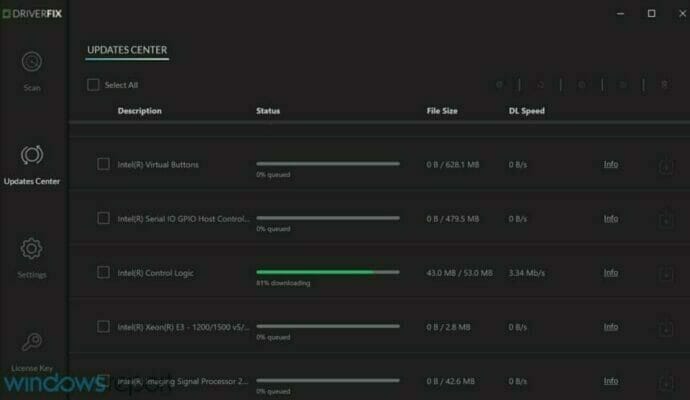
- Τέλος, επανεκκινήστε τον υπολογιστή σας για να πραγματοποιηθούν οι αλλαγές.

DriverFix
Όταν αντιμετωπίζετε το ζήτημα "No Sound" στην Cortana, έχετε το δικαίωμα να υποπτευθείτε μια αιτία που σχετίζεται με τον οδηγό. Εγκαταστήστε το DriverFix για αυτόματη ενημέρωση των προγραμμάτων οδήγησης!
Κατέβασε εδώ
2. Απενεργοποίηση ψηφιακής εξόδου
- Κάντε δεξί κλικ στο εικονίδιο ήχου στη δεξιά πλευρά της γραμμής εργασιών και μεταβείτε στο Συσκευές αναπαραγωγής.
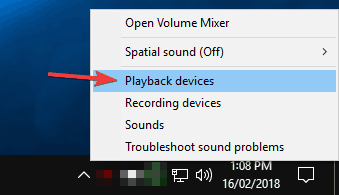
- Απενεργοποιήστε το Ψηφιακή έξοδος που δεν χρησιμοποιείτε.
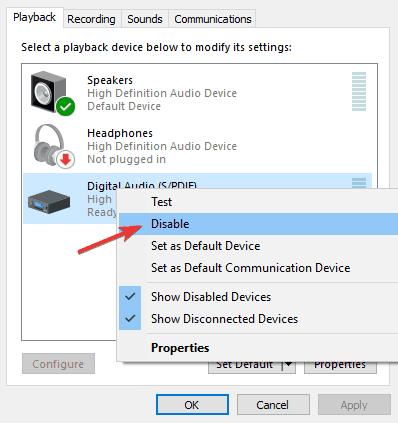
- Επανεκκινήστε τον υπολογιστή σας.
Μια άλλη απλή λύση για προβλήματα ήχου με την Cortana είναι η απενεργοποίηση της ψηφιακής εξόδου στις ρυθμίσεις ήχου.
Αυτό είναι ένα πρόβλημα που παρουσιάζεται συνήθως όταν έχετε ενεργοποιημένες δύο συσκευές αναπαραγωγής στον υπολογιστή σας και μία σε διένεξη με την Cortana.
Αυτό δεν χρειάζεται να συμβαίνει, αλλά μερικές φορές η δεύτερη συσκευή εξόδου αποκλείει την Cortana.
Οι περισσότεροι άνθρωποι ανέφεραν ότι αυτός ο τρόπος αντιμετώπισης στην πραγματικότητα έλυσε τα ηχητικά τους προβλήματα με την Cortana, αλλά εάν ακόμα δεν μπορείτε να ακούσετε τίποτα από τον εικονικό βοηθό σας, ίσως μπορείτε να δοκιμάσετε μία από τις λύσεις παρακάτω.
3. Αφαιρέστε τον ήχο υψηλής ευκρίνειας IDT

Όπως αναφέραμε προηγουμένως, οι διαχειριστές ήχου τρίτων μπορούν να επηρεάσουν το σύστημά σας και να προκαλέσουν προβλήματα με την Cortana. Οι χρήστες ανέφεραν ότι το IDT High Definition Audio είναι συχνά υπεύθυνο για αυτό το πρόβλημα.
Για να επιλύσετε το πρόβλημα, απλώς πρέπει να το καταργήσετε. Υπάρχουν πολλοί τρόποι για να καταργήσετε μια εφαρμογή, αλλά ο καλύτερος τρόπος για να το κάνετε είναι να χρησιμοποιήσετε και ένα λογισμικό απεγκατάστασης.
Πιο συγκεκριμένα, μιλάμε για το IOBit Uninstaller. Αυτή η εφαρμογή διαθέτει φιλικό περιβάλλον εργασίας χρήστη, οπότε θα πρέπει να μπορείτε να αφαιρέσετε εύκολα το IDT High Definition Audio.
Επιπλέον, έχει σχεδιαστεί για την κατάργηση όλων των αρχείων και των καταχωρίσεων μητρώου που σχετίζονται με αυτό. Επομένως, θα διασφαλίσετε ότι η εφαρμογή έχει καταργηθεί εντελώς και ότι το πρόβλημα δεν θα επαναληφθεί λόγω των υπολειπόμενων αρχείων.

Κατάργηση εγκατάστασης IObit
Το IObit Uninstaller σάς επιτρέπει να αφαιρέσετε εύκολα το IDT High Definition Audio και όλα τα σχετικά αρχεία. Είστε έτοιμοι να το δοκιμάσετε;
Επισκέψου την ιστοσελίδα
4. Επαναφορά της Cortana
- Ανοιξε Κορτάνα και πηγαίνετε στο Ρυθμίσεις.
- Το πρώτο κουμπί σάς επιτρέπει να απενεργοποιήσετε την Cortana, οπότε απλώς απενεργοποιήστε την Cortana με αυτό το κουμπί. Λέει: Η απενεργοποίηση της Cortana διαγράφει όσα γνωρίζει η Cortana σε αυτήν τη συσκευή, αλλά δεν θα διαγράψει τίποτα από το Σημειωματάριο. Αφού η Cortana είναι απενεργοποιημένη, μπορείτε να αποφασίσετε τι θα θέλατε να κάνετε με οτιδήποτε εξακολουθεί να είναι αποθηκευμένο στο cloud.
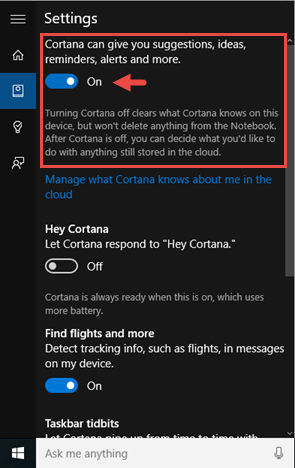
- Επανεκκινήστε τον υπολογιστή σας και ενεργοποιήστε ξανά το Cortana.
Ίσως η επαναφορά της Cortana στις προεπιλεγμένες ρυθμίσεις της μπορεί να λύσει το πρόβλημα. Χρησιμοποιήστε τα παραπάνω βήματα για να επαναφέρετε πλήρως την Cortana στα Windows 10.
Αυτό θα κάνει την Cortana να ξεχάσει εντελώς όλες τις ρυθμίσεις σας, οπότε θα ενεργούσε όπως μόλις εγκαταστήσατε τα Windows, οπότε ίσως η λύση για το ηχητικό πρόβλημα με την Cortana βρίσκεται σε αυτήν τη μέθοδο.
Δεν μπορείτε να ενεργοποιήσετε την Cortana μετά την επαναφορά της; Βασιστείτε σε εμάς για να λύσετε το πρόβλημα.
5. Βεβαιωθείτε ότι δεν έχετε ενεργοποιήσει τις Ήσυχες ώρες
- Ανοιξε Κέντρο ενεργειών. Μπορείτε να το κάνετε γρήγορα πατώντας Πλήκτρο Windows + Aσυντομώτερος δρόμος.
- Ψάξτε για το Ωρες ΚΟΙΝΗΣ ΗΣΥΧΙΑΣ επιλογή. Εάν δεν είναι διαθέσιμο, κάντε κλικ στο Επεκτείνουν.
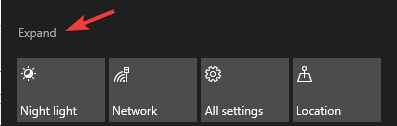
- Τώρα κάντε κλικ στο Ωρες ΚΟΙΝΗΣ ΗΣΥΧΙΑΣ για να το απενεργοποιήσετε.
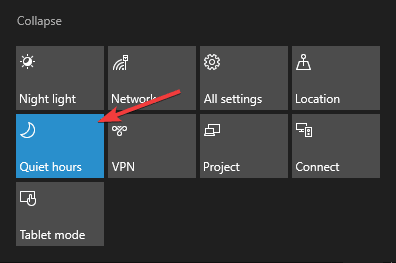
Τα Windows 10 διαθέτουν μια χρήσιμη λειτουργία που θα αποτρέψει την εμφάνιση ειδοποιήσεων.
Η λειτουργία ονομάζεται Ήσυχες ώρες και αν την ενεργοποιήσετε, ενδέχεται να μην μπορείτε να ακούσετε την Cortana. Ωστόσο, μπορείτε εύκολα να απενεργοποιήσετε αυτήν τη λειτουργία κάνοντας τα παραπάνω.
Αφού το κάνετε αυτό, οι ειδοποιήσεις σας θα αρχίσουν να εμφανίζονται και θα μπορείτε να ακούσετε ξανά την Cortana.
Εάν το Κέντρο δράσης δεν ανοίξει στα Windows 10, ακολουθήστε τα βήματα σε αυτό γρήγορος οδηγός για εύκολη επίλυση του ζητήματος.
6. Καταργήστε την εγκατάσταση όλων των κρυφών προγραμμάτων οδήγησης ήχου
- Αρχή Εντολή Prοσ.τ. ως διαχειριστής. Για να το κάνετε αυτό, πατήστε Πλήκτρο Windows + X και επιλέξτε Γραμμή εντολών (Διαχειριστής) από το μενού. Εάν η γραμμή εντολών δεν είναι διαθέσιμη, μπορείτε να χρησιμοποιήσετε PowerShell (Διαχειριστής) αντι αυτου.
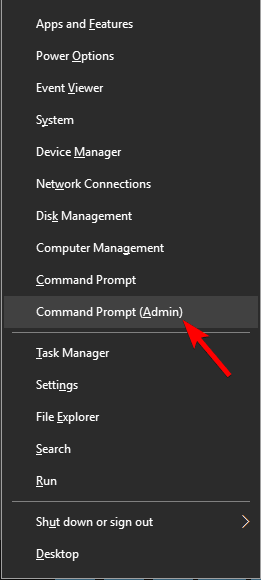
- Όταν ξεκινά η γραμμή εντολών, εκτελέστε τις ακόλουθες εντολές:
- ορίστε devmgr_show_nonpresent_devices = 1
- cd% SystemRoot% System32
- ξεκινήστε το devmgmt.msc
- Πότε Διαχειριστή της συσκευής ανοίγει, μεταβείτε στο Θέα καρτέλα και κάντε κλικ στο Εμφάνιση κρυφών συσκευών.
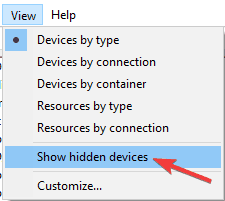
- Επεκτείνουν Ελεγκτές ήχου, βίντεο και παιχνιδιών, κάντε δεξί κλικ στο γκρίζο πρόγραμμα οδήγησης και επιλέξτε Απεγκαταστήστε τη συσκευή από το μενού.
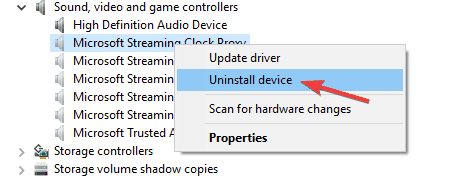
- Θα εμφανιστεί τώρα το μενού επιβεβαίωσης. Κάντε κλικ Κατάργηση εγκατάστασης για να επιβεβαιώσετε ότι θέλετε να καταργήσετε το πρόγραμμα οδήγησης.
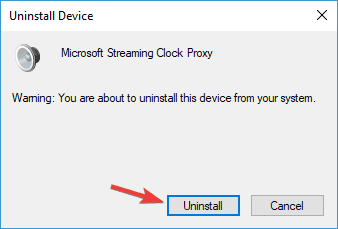
- Επαναλάβετε τα δύο τελευταία βήματα για όλες τις κρυφές συσκευές ήχου.
Εάν δεν μπορείτε να ακούσετε την Cortana, το πρόβλημα ενδέχεται να σχετίζεται με κρυφά προγράμματα οδήγησης ήχου. Αυτό δεν είναι μεγάλο πρόβλημα και μπορείτε να το διορθώσετε απλώς αφαιρώντας τα κρυφά προγράμματα οδήγησης ήχου.
Αυτό είναι σχετικά απλό και μπορείτε να το κάνετε ακολουθώντας τα παραπάνω βήματα. Αφού το κάνετε αυτό, επανεκκινήστε τον υπολογιστή σας και ελέγξτε αν το πρόβλημα έχει επιλυθεί.
Εάν αντιμετωπίζετε προβλήματα με την πρόσβαση στη Γραμμή εντολών ως διαχειριστής, τότε καλύτερα να το δείτε πιο προσεκτικά πρακτικός οδηγός.
7. Απενεργοποιήστε τη διαδικασία υποβάθρου ήχου HD και τη Διαχείριση ήχου Realtek HD
- Αρχή Διαχειριστής εργασιών. Μπορείτε να το κάνετε χρησιμοποιώντας Ctrl + Shift + Esc συντομώτερος δρόμος.
- Πότε Διαχειριστής εργασιών ξεκινά, πηγαίνετε στο Ξεκίνα αυτί. Τώρα ψάξτε Διαδικασία υποβάθρου ήχου HD και Διαχείριση ήχου Realtek HD. Κάντε δεξί κλικ σε αυτές τις εφαρμογές και επιλέξτε Καθιστώ ανίκανο από το μενού.
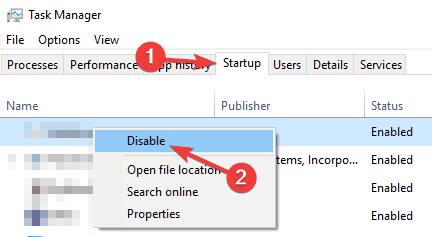
Τα Windows ξεκινούν με πολλές εφαρμογές τρίτων και μερικές φορές αυτές οι εφαρμογές μπορούν να επηρεάσουν τα Windows και να προκαλέσουν προβλήματα με την Cortana.
Εάν δεν λαμβάνετε ήχο από την Cortana, το πρόβλημα μπορεί να είναι οι εφαρμογές εκκίνησης. Ωστόσο, μπορείτε εύκολα να διορθώσετε αυτό το πρόβλημα απενεργοποιώντας αυτές τις εφαρμογές. Για να το κάνετε αυτό, απλώς ακολουθήστε την παραπάνω διαδικασία.
Αφού απενεργοποιήσετε αυτές τις εφαρμογές, επανεκκινήστε τον υπολογιστή σας και ελέγξτε εάν το πρόβλημα εξακολουθεί να εμφανίζεται.
Πολλοί χρήστες ανέφεραν ότι αυτές οι δύο εφαρμογές προκάλεσαν το πρόβλημα, οπότε αν έχετε κάποια από αυτές, φροντίστε να τις απενεργοποιήσετε.
Δεν μπορείτε να ανοίξετε τη Διαχείριση εργασιών; Μην ανησυχείτε, έχουμε τη σωστή λύση για εσάς.
8. Διαμορφώστε τον ήχο στη διαχείριση ήχου

Σύμφωνα με τους χρήστες, ενδέχεται να μπορείτε να επιλύσετε αυτό το πρόβλημα απλά ρυθμίζοντας τον ήχο στη διαχείριση ήχου.
Εάν έχετε κατεβάσει και εγκαταστήσει προγράμματα οδήγησης ήχου από τον κατασκευαστή της κάρτας ήχου, είναι πιθανό να εγκαταστήσετε έναν νέο διαχειριστή ήχου.
Εάν συμβαίνει αυτό, ο προεπιλεγμένος διαχειριστής ήχου και ο διαχειριστής τρίτου μέρους μπορεί να έρθουν σε διένεξη. Για να επιλύσετε το πρόβλημα, πρέπει να διαμορφώσετε σωστά τον ήχο σας στη διαχείριση ήχου τρίτου μέρους.
Αφού το κάνετε αυτό, τα προβλήματα με την Cortana θα πρέπει να επιλυθούν.
Επειδή αυτό είναι ένα πρόβλημα ήχου, ίσως κάτι άλλο από το σύστημά σας εμποδίζει την αναπαραγωγή ήχου από την Cortana.
Επομένως, πρέπει να ελέγξετε το άρθρο μας σχετικά με άλλα προβλήματα ήχου στα Windows 10 και ίσως να βρείτε τη λύση (φυσικά, εάν κανένα από τα παραπάνω δεν λειτουργούσε, φυσικά)
Πολλοί χρήστες χρησιμοποιούν την Cortana σε καθημερινή βάση, ωστόσο, ορισμένοι χρήστες ανέφεραν προβλήματα ήχου με την Cortana.
Μιλώντας για υγιή ζητήματα, αυτά είναι μερικά από τα πιο κοινά προβλήματα που ανέφεραν οι χρήστες:
- Η Κορτάνα δεν έχει φωνή - Αυτό είναι ένα σχετικά κοινό πρόβλημα με την Cortana. Αυτό το ζήτημα παρουσιάζεται εάν έχετε ενεργοποιήσει τις Ήσυχες ώρες, οπότε φροντίστε να απενεργοποιήσετε αυτήν τη δυνατότητα.
- Η Κορτάνα δεν μιλάει - Πολλοί χρήστες ανέφεραν ότι η Cortana δεν μιλά στον υπολογιστή τους. Αξίζει να σημειωθεί ότι η Cortana θα σας μιλήσει μόνο εάν χρησιμοποιείτε το μικρόφωνό σας για να στείλετε φωνητικές εντολές.
- Η Κορτάνα δεν έχει ήχο - Αυτό το ζήτημα μπορεί να προκύψει λόγω προβλημάτων με τα προγράμματα οδήγησης σας. Εάν τα προγράμματα οδήγησης ήχου σας είναι παλιά, ενδέχεται να αντιμετωπίσετε αυτό το πρόβλημα, οπότε φροντίστε να τα ενημερώσετε.
- Η φωνή της Cortana δεν λειτουργεί στα Windows 10 - Αρκετοί χρήστες ανέφεραν ότι η φωνή της Cortana δεν λειτουργεί στα Windows 10. Αυτό το πρόβλημα μπορεί να προκληθεί από την εφαρμογή τρίτου μέρους, επομένως αφαιρέστε τα από την εκκίνηση ή απεγκαταστήστε τα.
- Το ηχείο της Cortana δεν λειτουργεί - Πολλοί χρήστες ισχυρίζονται ότι το ηχείο Cortana δεν λειτουργεί. Αυτό μπορεί να είναι πρόβλημα, αλλά θα πρέπει να μπορείτε να το διορθώσετε χρησιμοποιώντας μία από τις λύσεις μας.
- Η Cortana δεν ακούγεται - Σύμφωνα με τους χρήστες, μερικές φορές μπορεί να αντιμετωπίσετε υγιή προβλήματα με την Cortana. Ωστόσο, θα πρέπει να μπορείτε να επιλύσετε αυτό το πρόβλημα καταργώντας κρυφές συσκευές ήχου.
Πείτε μας ποια συμβουλή Cortana λειτούργησε στην περίπτωσή σας. Μη διστάσετε να χρησιμοποιήσετε την παρακάτω περιοχή σχολίων σχετικά.
![Πώς να απεγκαταστήσετε το Cortana στα Windows 10 [ΜΕΘΟΔΟΣ ΕΛΕΓΧΟΥ]](/f/f1edde93fc6a03c1ddbc3f0114f7643a.jpg?width=300&height=460)
![Εγκατάσταση πακέτων γλωσσών Cortana στα Windows 10 [αναλυτικός οδηγός]](/f/5fe9196f855b23a8afff3044bb874ad2.jpg?width=300&height=460)
